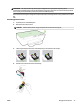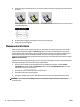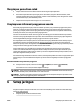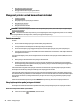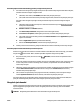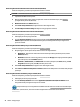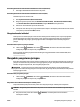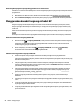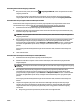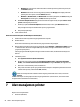User Guide
Untuk menyiapkan koneksi nirkabel menggunakan perangkat lunak printer HP
1. Jika Anda belum menginstal perangkat lunak printer HP, masukkan CD perangkat lunak HP ke komputer,
kemudian selesaikan langkah-langkah berikut:
●
(Windows): Saat diminta, klik Nirkabel, kemudian ikuti petunjuk pada layar.
●
(OS X): Klik dua kali ikon HP Installer pada CD perangkat lunak, kemudian ikuti petunjuk pada layar.
Jika Anda sudah menginstal perangkat lunak printer HP di komputer, selesaikan langkah-langkah
berikut:
a. (Windows): Buka perangkat lunak printer. Untuk informasi lebih lanjut, lihat Membuka perangkat
lunak printer HP (Windows).
b. Windows 8 dan 8.1: Klik Utilities (Utilitas).
c. Pilih Printer Setup & Software (Pengesetan Printer & Perangkat Lunak).
d. Klik Connect a new printer (Sambungkan printer baru), kemudian ikuti petunjuk pada layar.
a. (OS X): Klik dua kali ikon HP Utility (dalam folder Hewlett-Packard di folder Applications (Aplikasi)
bagian atas harddisk).
b. Klik ikon Applications (Aplikasi) pada bilah alat HP Utility.
c. Klik dua kali HP Setup Assistant, kemudian ikuti petunjuk pada layar.
2. Setelah printer berhasil terhubung, lampu biru Nirkabel akan berhenti berkedip namun tetap menyala.
Untuk menyiapkan koneksi nirkabel dari panel kontrol printer
Pastikan router nirkabel atau titik akses nirkabel memiliki tombol WPS (Wi-Fi Protected Setup), yaitu tombol
dengan ikon
atau berlabel “WPS”). Pastikan pula WPS dinyalakan dengan enkripsi WPA.
1.
Dari panel kontrol printer, tekan terus tombol ( Nirkabel ) selama 3 detik. Lampu Nirkabel akan
mulai berkedip.
2. Pada router nirkabel atau titik akses nirkabel, tekan terus tombol WPS selama 3 detik. Tunggu kira-kira
2 menit. Jika printer berhasil tersambung secara otomatis, lampu Nirkabel akan berhenti berkedip
namun tetap menyala.
3. (Windows): Setelah menyelesaikan proses pengesetan nirkabel, tambahkan printer di komputer dengan
memilih Add a Network Printer (Tambahkan Printer Jaringan) dari Control Panel (Panel Kontrol),
kemudian ikuti petunjuk pada layar.
4. (OS X): Setelah menyelesaikan proses pengesetan nirkabel, tambahkan printer di komputer dengan
memilih System Preferences (Preferensi Sistem), kemudian ikuti petunjuk pada layar.
Jika Anda sudah pernah menggunakan printer dengan berbagai jenis koneksi, misalnya koneksi USB, ikuti
petunjuk dalam Mengubah jenis koneksi untuk mengeset printer di jaringan nirkabel.
Mengubah jenis koneksi
Setelah menginstal perangkat lunak printer HP dan menghubungkan printer ke komputer atau jaringan, Anda
dapat menggunakan perangkat lunak ini untuk mengubah jenis koneksi (misalnya, dari koneksi USB ke
koneksi nirkabel).
CATATAN: Menghubungkan kabel Ethernet akan mematikan fungsi nirkabel printer.
IDWW Mengeset printer untuk komunikasi nirkabel 47